4D v14
4D Serverデータベースへの接続
- 4D Server
-
- リモートの4Dを使用する
-
- 4D Serverデータベースへの接続
- リモートマシンからの管理
- リモートマシンからのコンパイル
 4D Serverデータベースへの接続
4D Serverデータベースへの接続
リモート4Dから4D Serverデータベースに接続する方法は3つあります:
- 接続ダイアログボックスを使用する
- 最近使用したデータベースを開くメニューを使用する
- データベースへのアクセスパラメタを含む4DLinkショートカットファイルを使用する
4D Server接続ダイアログボックスを表示するには、まず4Dアプリケーションを起動します。
ファイルメニューの開くコマンド (または4Dツールバーの対応するボタン) を使用して、4Dデータベースを開くモードを選択できます:
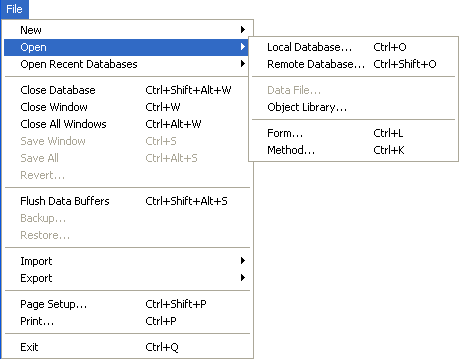
開く>リモートデータベース... コマンドを選択
4D Server接続ダイアログボックスが表示されます。このダイアログボックスには最近使用したサーバ、利用可、そしてカスタムの3つのページがあります:
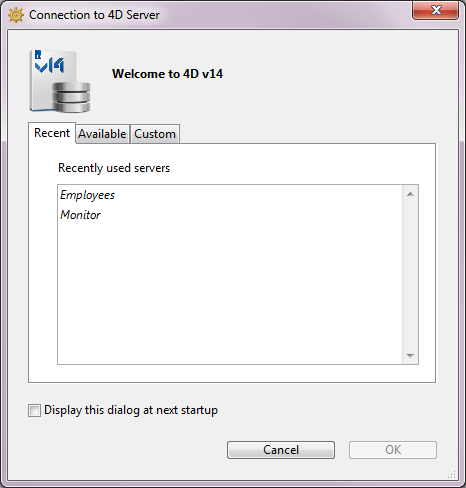
このダイアログを次回起動時に表示オプションが選択されていると、4Dアプリケーション起動時に自動でこのダイアログボックスが表示されます。
Note: 4DのWelcomeダイアログボックスで4D Serverに接続をクリックしてもこのダイアログを表示できます。
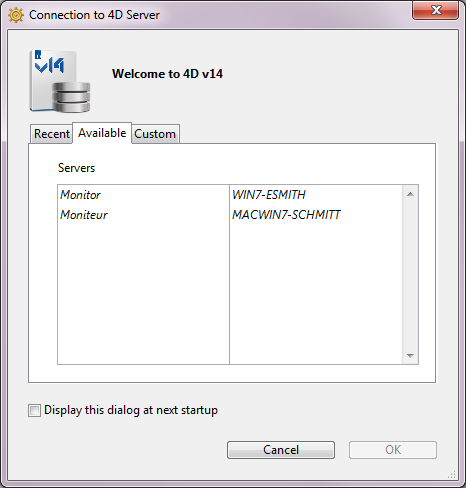
4D Serverには組み込みのTCP/IPブロードキャストシステムがあり、デフォルトで、ネットワーク上に利用可能な4D Serverデータベースの名前を公開します。この名前は接続ダイアログボックスの利用可ページに表示されます。
このリストは、名前が見つかった順に表示され、動的に更新されます。このリストからサーバに接続するには、名前上でダブルクリックするか、名前を選択してOK ボタンをクリックします。
Notes:
- 暗号化オプションが有効で公開されているデータベース名の前にはキャレット (^) が置かれます。詳細はクライアント/サーバ接続の暗号化を参照してください。
- ネットワーク上へのデータベース名の公開を禁止できます (公開 (環境設定)参照)。この場合、このページからの接続はできません。カスタムページを使用します。
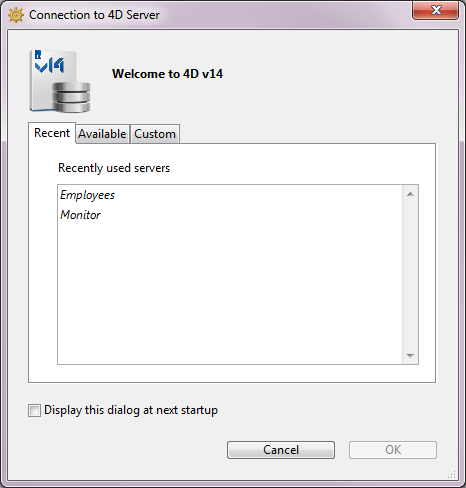
最近使用したサーバページは、最近使用した4D Serverデータベースを記憶しています。リストは名前順でソートされます。このリストからサーバに接続するには、名前上でダブルクリックするか、名前を選択してOK ボタンをクリックします。
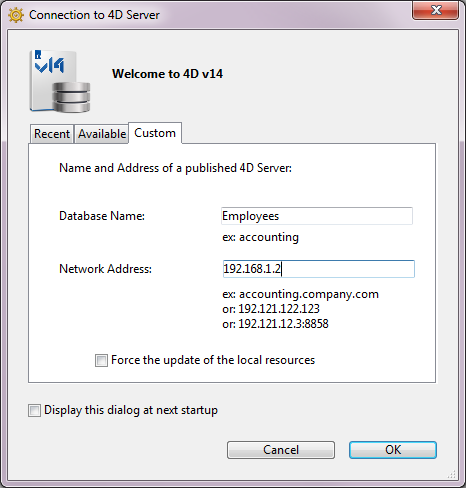
カスタムページではIPアドレスでネットワーク上のサーバを指定し、それに任意の名前をつけられます。
4D ServerのTCP/IPブロードキャストシステムをカスタマイズして、ネットワーク上に自動ではサーバデータベースの名前を公開しないようにできます (公開 (環境設定)参照)。この場合、サーバデータベース名は"利用可"ページに表示されません。しかし、ブロードキャストされていないサーバデータベースのIPアドレスを知っていれば、そのIPアドレスを入力できます。
- データベース名: 4D Serverデータベース名を指定できます。この名前は最近使用したサーバページでデータベースを参照する際に使用されます。
- ネットワークアドレス: 4D Serverが起動されたマシンのIPアドレスを指定します。2つのサーバが同時に同じマシン上で起動されているときは、IPアドレスの後にコロンとポート番号を続けます。例えば: 192.168.92.104:19820
デフォルトで、4D Serverの公開ポートは19813です。この番号はアプリケーションの環境設定で変更できます (設定 (環境設定))。
Note: カスタムタブをクリックするときに最近使用したサーバや利用可ページで項目が選択されていた場合、これら2つのフィールドには対応する情報が表示されます。
このページでサーバを指定したら、OKボタンをクリックしてサーバに接続できます。接続したサーバは最近使用したサーバのリストに加えられます。
Note: データベースが暗号化されて公開されている場合、名前の前にキャレット (^) を置かなければなりません。そうでなければ接続は拒否されます。詳細はクライアント/サーバ接続の暗号化クライアント/サーバ接続の暗号化を参照してください。
このオプションを選択すると、接続時にクライアントマシン上のローカルリソースを機械的に更新します。ローカルリソースはそれぞれのクライアントマシンに格納される、データベースに関連したストラクチャ情報です。
ルール上ローカルリソースの更新は、リモートマシンが接続したときに、データベースのストラクチャが前回から更新されていれば、自動で行われます。ほとんどの場合、このオプションは必要ありません。特別なケースで更新を強制したい時にこのオプションを使用します。
最近使用したデータベースを開くメニューコマンドは、以前に接続したことのある4D Serverデータベースに直接接続するために使用します。
このコマンドは4Dのファイルメニューにあります。4Dを使用してローカルデータベースおよびリモートデータベースを開いている場合、このメニューには両タイプのデータベースがリストされます。リモートデータベースはメニューの下部にリストされます:
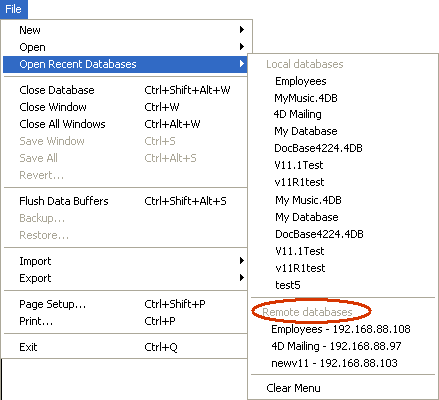
データベース名の隣にはIPアドレスが表示されます。
メニュークリア コマンドでメニューをリセットできます。
4Dデータベースを自動で簡単に開くために使用するアクセスファイルを生成できます。通常アクセスファイルは4D ServerリモートデータベースのIPアドレスと接続識別子を保存し、ユーザが行うべき作業を取り除きます。
アクセスファイルを使用してローカルデータベースを開くこともできます。
4Dデータベースの接続ファイルはXML ファイルで、".4DLink" 拡張子が付けられます。4Dは"最近使用したデータベース" のサブメニューを構築するために、このタイプのファイルを生成して利用します。ローカルデータベースを初めて開くとき、またはサーバに接続するとき、4D は.4DLink ファイルを自動で生成します。
4Dが自動で作成した.4DLink ファイルは、ユーザのローカルな環境設定フォルダに置かれます。このフォルダには、2 つのディレクトリLocal とRemote が作成されます。Local フォルダにはローカルデータベースへの接続に使用できる".4DLink" ファイルが、Remote フォルダにはリモートデータベースへの接続に使用できる"4DLink" ファイルが置かれます。
ローカル環境設定フォルダは以下の場所にあります:
- Windows 7 以降: C:\Users\UserName\AppData\Roaming\4D\Favorites vXX\
- OS X: Users/UserName/Library/Application Support/4D/Favorites vXX/
XX はアプリケーションのバージョン番号を意味します(例えば、4D v14なら"Favorites v14"となります)。
このディレクトリに置かれたファイルは、4D のファイルメニューの最近使用したデータベースを開く> サブメニューに表示されます:
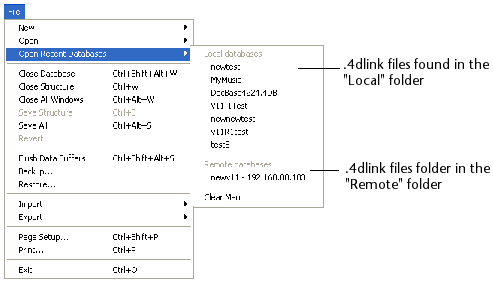
".4DLink" ファイルはXML エディタを使用して作成し、接続ID (ユーザ名やパスワード) やデータベースを開くモードなどをカスタマイズした情報を含めることもできます。
".4DLink" ファイルを構築するために使用できるXML キーを定義したDTD が4D より提供されます。このDTD はdatabase_link.dtdという名前で、4D の/Resources/DTDサブフォルダに見つけることができます。
.4DLinkアクセスファイルを使用して4Dアプリケーションを起動し、目的の4Dデータベースを開くことができます。ファイルを使用する方法は2つあります:
- ダブルクリック、または4Dアプリケーションにドラッグ&ドロップ
- 最近使用したデータベースを開くサブメニュー (ローカル環境設定フォルダ内のファイル)
"リモート"データベースタイプの.4DLinkファイルを他のマシンにコピーして使用できます。
Note: 4Dと4D Serverの接続ダイアログで4DLinkファイルを選択することも可能です (ローカルデータベースの開始のみ)。
プロダクト: 4D
テーマ: リモートの4Dを使用する
4DLink, 4DLink file, .4DLink
4D Server ( 4D v14 R2)
4D Server ( 4D v14)
4D Server ( 4D v14 R3)
4D Server ( 4D Server v14 R4)
Inherited from : 4D Serverデータベースへの接続 ( 4D v13)







